如何修复星球大战绝地:堕落秩序在 Windows 10 中崩溃?
已发表: 2019-12-24星球大战绝地武士:堕落秩序是 Respawn Entertainment 最新推出的动作冒险主题游戏。 该游戏具有光剑战斗形式、“力量”的使用,以及长期以来与《星球大战》系列相关的其他情节或事件。
不幸的是,Windows 上的游戏应用程序似乎相当不稳定。 如果应用程序拒绝熬夜,即使是最狂热的《星球大战》粉丝也可能难以充分利用《星球大战绝地:堕落秩序》。 崩溃事件在不同的计算机上以不同的形式出现。 在某些设备上,Star Wars Jedi: Fallen Order 应用程序在启动时崩溃,而在其他 PC 上,游戏应用程序在游戏中间(或在游戏过程中)出现故障。
为此,我们打算向您展示如何修复《星球大战绝地:堕落武士团》在启动时或游戏中途崩溃的问题。 我们已经考虑了必要的变量; 我们将为问题的所有变化或应变提供修复。 但是,在开始排除故障之前,您可能需要检查并确认您的计算机能够使用您的首选设置运行《星球大战绝地:堕落武士团》。
我们从游戏发行商的网站上获取了所需的列表。
星球大战绝地武士的最低系统要求:堕落秩序
- CPU:英特尔酷睿 i3-3220 / AMD FX-6100
- 内存:8 GB
- 操作系统:64 位 Windows 7/8.1/10
- 显卡:NVIDIA GeForce GTX 650 / AMD Radeon HD 7750
- 像素着色器:5.0
- 顶点着色器:5.0
- 可用磁盘空间:55 GB
- 专用视频内存:1024 MB
如果您的机器规格符合或更好地满足《星球大战绝地:堕落武士团》的最低系统要求,那么您的计算机将能够以最低设置运行游戏——或者至少,理论上,您的 PC 应该能够处理游戏过程中规中矩。 然而,我们知道事情并不总是看起来那样。 在任何情况下,您都可以使用本指南中的一些程序来提高游戏在您计算机上的性能和稳定性,从而使游戏运行得比以前更好并停止崩溃。
推荐的系统要求 星球大战绝地:堕落秩序
- CPU:英特尔酷睿 i7-6700K / AMD 锐龙 7 1700
- 内存:16 GB
- 操作系统:64 位 Windows 7/8.1/1
- 显卡:NVIDIA GeForce GTX 1070 / AMD Radeon RX Vega 56
- 像素着色器:5.1
- 顶点着色器:5.1
- 可用磁盘空间:55 GB
- 专用视频内存:8192 MB
如果您尝试使用高级或顶级设置运行《星球大战绝地:堕落武士团》,那么满足推荐的系统要求是您应该关注的——这是理所当然的。 尽管如此,即使您的计算机满足游戏需求(基于列表),您仍然必须应对游戏代码中的不一致(来自错误),因此游戏应用程序最终可能会陷入困境和崩溃。 好吧,您也必须应用某些修复程序来减少或消除《星球大战绝地:堕落秩序》因崩溃而崩溃的事件。
如果您不确定机器的功能,可以使用 dxdiag 命令(从 Windows 开始菜单屏幕)启动 DirectX 诊断工具,然后检查窗口中相关字段的值或数字。 如果事实证明您的任何设备组件都达不到游戏要求,那么您可能需要升级它。 例如,您可以获得更新或更强大的专用显卡; 您可以获得额外的 RAM 或更快的临时记忆棒。
如何修复星球大战绝地武士:堕落秩序在 Windows 10 中崩溃
当您的计算机上的《星球大战绝地:堕落武士团》应用程序因崩溃而崩溃时,无论存在何种因素或变量,您都可能找到足以使游戏应用程序比当前更稳定的修复程序。 理想情况下,您应该从列表中的第一个程序开始,然后(如有必要)按照下面出现的顺序完成其余程序。
以管理员身份运行《星球大战绝地:堕落秩序》:
如果《星球大战绝地:堕落武士团》崩溃与游戏进程缺乏执行顶级操作所需的权限或权限有关,那么这里的程序将使事情变得正确。 通过以管理员身份运行《星球大战绝地:堕落秩序》,Windows 被迫授予其权限,使其能够执行所有任务而不会中断或中断。
首先,您必须检查并确认您当前以管理员身份登录到您的 PC。 否则,您必须退出计算机,然后使用管理员帐户重新登录 Windows。 一切设置好后,您必须按照以下说明以管理员身份运行《星球大战绝地:堕落武士团》:
- 首先,您必须在计算机磁盘上找到 Star Wars Jedi: Fallen Order 的可执行文件。
启动文件资源管理器应用程序(可能使用 Windows 徽标按钮 + 字母 E 键盘快捷键),然后浏览必要的文件夹以进入存放《星球大战绝地:堕落秩序》文件的目录。
- 单击 Star Wars Jedi: Fallen Order 可执行文件使其突出显示,右键单击它以查看可用的上下文菜单,然后单击属性。
现在将显示所选星球大战绝地武士:堕落秩序可执行文件的属性窗口。
- 单击“兼容性”选项卡(靠近窗口顶部)前往那里。
- 单击以管理员身份运行此程序的复选框(以选择此参数)。
- 单击应用按钮,然后单击确定按钮。
- 重启星球大战绝地:堕落秩序。 测试游戏以确认它不再像以前那样崩溃。
验证 Star Wars Jedi: Fallen Order 游戏文件的完整性:
很有可能会触发《星球大战绝地:堕落秩序》崩溃的问题,因为游戏应用程序无法访问或使用其数据,因为某些文件已损坏(或丢失)。 通过游戏客户端(或平台程序)访问的游戏文件的验证操作将解决这里的问题。 将对相关的星球大战绝地武士:堕落秩序包进行检查。 然后将替换丢失或损坏的项目(使用相同数据的健康副本)。
如果您从 Steam 运行 Star Wars Jedi: Fallen Order,那么您必须遵循以下说明来验证游戏文件的完整性:
- 首先,您必须打开 Steam 应用程序。 一旦程序窗口出现,你必须点击图书馆去那里。
- 假设现在可以看到游戏列表,您必须找到《星球大战绝地:堕落武士团》,右键单击该游戏以查看其上下文菜单,然后选择“属性”。
Steam 中的《星球大战绝地:堕落秩序》的属性窗口现在将出现。
- 单击本地文件选项卡(靠近窗口顶部)转到那里,然后单击验证游戏文件的完整性...
Steam 将立即启动验证操作。
- 注意任务。 要有耐心,让流程完成。
- 一切完成后,您必须关闭 Steam,然后重新打开应用程序。
- 运行《星球大战绝地:堕落秩序》,看看坠机问题是否已经永久解决。
如果您运行 Star Wars Jedi: Fallen Order from Origin,那么您必须使用修复功能(类似于 Steam 中的验证功能)来修复游戏文件的问题。 执行以下步骤:
- 首先,您必须打开 Origin 应用程序。 应用程序窗口出现后,您必须单击我的游戏库。
- 假设现在可以看到已安装游戏的列表,您必须找到《星球大战绝地:堕落武士团》,右键单击游戏以查看一些选项,然后选择修复。
Origin 现在将启动修复操作。
- 等待进程完成,然后关闭 Origin 应用程序。
- 再次打开 Origin 应用程序,然后运行 Star Wars Jedi: Fallen Order。
- 尽可能长时间地玩游戏,看看它现在是否稳定。
如果您从 Epic Games Launcher 运行 Star Wars Jedi: Fallen Order,那么您可以利用那里的验证功能来检查游戏文件并修复问题(如果发现)。 在这种情况下,您必须遵循以下说明:
- 首先,您必须运行 Epic Games Launcher 应用程序。 客户端窗口出现后,您必须单击库才能继续。
- 现在,您必须找到《星球大战绝地:堕落武士团》,然后单击游戏下方的齿轮图标(位于左侧窗格附近)。
- 出现下拉菜单后,您必须单击验证。
Epic Game Launcher 现在将启动验证过程。
- 等待任务完成。 关闭 Epic Game Launcher 应用程序,然后将其打开。
- 启动《星球大战绝地:堕落秩序》并玩游戏,看看它会持续多久(不会崩溃)。
关闭不必要和有问题的程序:
在这里,我们假设您 PC 上的星球大战绝地:堕落秩序应用程序崩溃,因为您的计算机没有为其进程(或组件)提供足够的资源来维持其(或它们)的操作。 好吧,您的系统资源(尤其是根据处理能力数据或可用内存数据衡量时)是有限的。 如果在运行《星球大战绝地:堕落武士团》时其他应用程序处于活动状态,那么它们可能会相互竞争并耗尽游戏所需的资源。
我们还必须考虑一个或多个应用程序使用的组件与星球大战绝地:堕落秩序使用的组件发生冲突的可能性。 如果此处所做的假设成立,那么在您放下不必要和有问题的应用程序后,您可能会看到改进。
这些说明几乎涵盖了您需要做的所有事情:
- 首先,您必须打开任务管理器应用程序。 您可以这样做:右键单击任务栏(位于显示屏底部)以查看可用的上下文菜单,然后选择任务管理器。
或者,您可以使用 Ctrl + Shift + Esc 按钮组合快速启动任务管理器应用程序。
- 假设您现在位于任务管理器窗口(在“进程”选项卡下),您必须浏览那里的项目并记下活动的应用程序,尤其是那些当前不应该运行的应用程序。
- 一旦您确定了必须放下的应用程序,您必须单击它以使其突出显示,然后单击结束任务按钮(最近出现在窗口的右下角)。
Windows 将立即终止所选应用程序的程序。
- 如果还有其他不必要的或有问题的应用程序正在运行,您现在必须使用相同的结束任务功能将它们放下。
- 假设您已终止所有必需的程序,您必须关闭任务管理器窗口。
- 运行星球大战绝地武士:堕落秩序,然后玩游戏,看看这次事情进展如何。
更新您的显卡驱动程序:
作为硬件设备,当涉及到为游戏和其他图形密集型应用程序执行的图形操作时,您的图形卡是计算机中最重要的组件。 同样,当涉及到图像显示和视频渲染任务时,您的显卡驱动程序是最重要的驱动程序——因为它管理物理组件和软件(或代码)之间的交互。

因此,如果您计算机上的游戏应用程序继续崩溃 - 特别是在您尝试了我们已经描述的程序之后 - 很有可能是您的显卡驱动程序有问题。 它可能有故障、故障或损坏。 也许,它正在显示它的年龄。 它可能已经陷入腐败。 无论如何,您不太可能找出问题所在。
您必须通过安装新的显卡驱动程序来解决问题。 组成驱动程序安装操作的过程通常足以消除影响当前驱动程序的不一致或差异。 换句话说,您不太可能在使用新驱动程序时遇到同样的问题(由于新的代码和设置将会出现)。
您或许可以通过 Windows 内置驱动程序的自动更新功能更新您的显卡驱动程序。 这些说明涵盖了该过程:
- 使用 Windows 徽标按钮 + 字母 X 键盘快捷键调出构成高级用户菜单的应用程序和选项列表。 单击设备管理器以启动该程序。
- 假设您现在在设备管理器窗口中,您必须检查列出的类别,找到显示适配器,然后单击该类别的扩展图标。
显示适配器是在 Windows 上的设备管理器应用程序中容纳图形设备的类别。 如果您的计算机带有两个 GPU(专用和集成),那么您可能会看到两个图形设备。 如果您的 PC 有一个 GPU(仅集成),那么您很可能会看到一个图形设备。
专用 GPU 始终是更强大的图形卡,因此 Windows 被编程为使用它来运行游戏和其他要求苛刻的图形应用程序。 您的计算机可能使用它来运行 Star Wars Jedi: Fallen Order,因此它是您尝试更新的专用显卡的驱动程序。 不过,为集成卡安装更新的驱动程序也没有什么坏处。
- 找到专用图形设备(可能是 AMD 或 NVIDIA 的显卡),右键单击它以查看可用的上下文菜单,然后选择更新驱动程序选项。
Windows 现在会弹出一个提示,询问您希望如何执行驱动程序搜索任务。
- 单击自动搜索更新的驱动程序软件(通常是第一个选项)。
您的系统现在应该与必要的服务器或中心取得联系,以查看您的显卡驱动程序是否有任何更新。 如果 Windows 发现新的东西(或从您的计算机中丢失),它将下载并安装该软件。
- 新驱动程序的安装操作完成后,您必须重新启动计算机。
Windows 可能会弹出一个提示。 你可以点击那里的重启按钮。 否则 – 如果您不能让您的计算机立即重新启动或重新启动提示未能出现 – 您必须自己启动重新启动操作(在方便时)以完成操作。
- 在 Windows 启动并安定下来后,您必须启动《星球大战绝地:堕落秩序》,然后玩游戏,看看在崩溃方面情况是否有所好转。
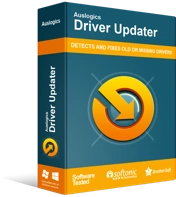
使用驱动程序更新程序解决 PC 问题
不稳定的 PC 性能通常是由过时或损坏的驱动程序引起的。 Auslogics Driver Updater 可诊断驱动程序问题,让您一次或一次更新旧驱动程序,让您的 PC 运行更顺畅
好吧,如果《星球大战绝地:堕落武士团》在您更新了显卡驱动程序后仍继续崩溃,或者您无法使用自动功能更新驱动程序(出于任何原因),那么您必须通过不同的方式执行驱动程序更新任务方法或程序。 在这里,您必须获得 Auslogics Driver Updater。 该程序将代表您处理所有驱动程序更新过程,以确保工作正确完成(这次)。
一方面,推荐的应用程序将启动顶级扫描,以识别计算机上损坏的、旧的或过时的、损坏的和故障驱动程序,并收集有关它们的一些信息。 然后它将继续下载制造商推荐的最新驱动程序(稳定的驱动程序版本)并安装它们以替换坏的或有问题的驱动程序。
显卡驱动程序是将要更新的驱动程序之一。 您的计算机最终将为您机器内的几乎所有设备或组件运行良好的驱动程序,更不用说您的 GPU。 这样,在您寻求解决所有驱动程序问题的过程中,不会遗漏任何内容。
完成所有操作后,您还必须重新启动计算机以确保 Windows 使更改(由于安装新驱动程序)生效。 让 Windows 正常启动并达到稳定状态。 运行 Star Wars Jedi: Fallen Order 以确认游戏在启动或游戏过程中不再崩溃。
禁用星球大战绝地:堕落秩序的全屏优化:
全屏优化是一项特殊功能,用于在必须全屏(无边界)运行游戏时提高 PC 的游戏性能。 好吧,该功能并不总是能提供预期的结果,有时,它甚至会导致并发症,导致崩溃和其他严重问题。 全屏优化适用于某些游戏,但会导致其他游戏不适。
似乎星球大战绝地:堕落秩序是与该功能不兼容的游戏之一。 一些用户证实,在取消全屏优化后,该游戏应用程序在他们的计算机上停止崩溃并崩溃。 你也可能获得同样的成功(如果你做同样的事情)。
按照以下说明禁用《星球大战绝地:堕落武士团》的全屏优化:
- 首先,您必须通过单击任务栏上的程序图标(在显示屏底部)打开文件资源管理器应用程序。
或者 – 如果文件资源管理器图标不在您的任务栏上 – 您可以使用 Windows 徽标按钮 + 字母 E 快捷键来启动应用程序。
- 假设您现在在文件资源管理器窗口中,您必须单击此 PC 以查看您的系统磁盘 (C:),然后通过适当的路径导航以进入包含《星球大战绝地:堕落秩序》文件的文件夹。
- 现在,您必须找到 Star Wars Jedi: Fallen Order(用于启动游戏的那个)的主要可执行文件,单击它以使其突出显示,然后右键单击以查看其上下文菜单。
- 从出现的选项列表中,您必须选择属性。
现在将出现所选星球大战绝地武士:堕落秩序可执行文件的属性窗口。
- 单击“兼容性”选项卡(靠近窗口顶部)前往那里。
- 单击禁用全屏优化复选框以取消选择此参数。
如果您发现游戏没有使用全屏优化功能,那么您必须选择它,看看星球大战绝地:堕落秩序是否从它的应用程序中变得更好。 在这种情况下,由于当前选中了全屏优化复选框,因此您必须单击它以取消选择它。
- 假设您已完成“兼容性”选项卡上的工作,您必须单击“应用”按钮,然后单击“确定”按钮以保存《星球大战绝地:堕落秩序》的新配置。
- 运行 Star Wars Jedi: Fallen Order 以确认崩溃问题已得到解决。
如果问题仍然存在,您必须重新启动计算机,然后启动 Star Wars Jedi: Fallen Order 以再次检查状态。
您可以尝试修复 Windows 10 设备上的《星球大战绝地:堕落秩序》崩溃问题的其他事项
如果您还没有找到迫使星球大战绝地:堕落秩序停止崩溃的修复程序,那么您可能想尝试我们最终要做的事情列表中的解决方案和变通方法。
禁用所有超频功能或设置:摆脱所有超频实用程序:
例如,通过超频,您可以强制机器的处理器以更高的频率运行,这意味着您的计算机可以比以前更快地执行任务。 但是,在您寻求从计算机中获得更多收益的过程中,您最终可能会得到一个在宏伟计划中适得其反的配置。
星球大战绝地:堕落秩序崩溃可能是由于您的处理器过热并变得不稳定或无法执行游戏的进一步操作。 如果您对计算机进行了超频(以任何形式或形状),那么您必须取消设置并使用正常或常规配置进行所有操作。
您的游戏性能实际上可能会提高,这意味着更少的崩溃和关机 - 更重要的是,您可以避免与过热的硬件部件相关的风险(或可能出现的并发症)。 如果在您进行建议的更改后情况没有改善,那么您最好降低计算机组件的频率。
禁用您的防病毒软件; 卸载安全实用程序:
在这里,我们正在考虑星球大战绝地:堕落秩序崩溃与干扰或破坏游戏操作的防病毒或安全程序有关的可能性。 众所周知,许多保护性实用程序在寻求阻止威胁时会过度使用并导致问题。 首先,我们希望您禁用防病毒软件,然后运行《星球大战绝地:堕落武士团》来测试。
如果游戏停止崩溃,那么您将知道您的防病毒或安全程序在导致您面临的问题中发挥了作用。 如果在您禁用保护实用程序后崩溃没有消退,您必须卸载应用程序以确保 - 因为卸载是保证应用程序不会主动给您带来问题的唯一过程。 删除防病毒或安全程序后,您必须重新启动计算机。
运行《星球大战绝地:堕落秩序》以确认所做的假设。 无论如何,如果您设法在您的防病毒软件和游戏崩溃之间建立联系,那么您将不得不永久取消您的防病毒软件,然后用其他应用程序替换它。 理想的替代品应该是一个安全程序,该程序可以保护您的计算机,而不必干扰或破坏重要进程而给您带来问题。
- 使用所有重要参数的最低值或数字运行《星球大战绝地:堕落秩序》。 尽可能多地尝试游戏的配置。
- 检查、下载和安装《星球大战绝地:堕落武士团》的更新。 等待更新和补丁——如果目前没有可用的。
- 禁用或卸载第三方监控应用程序,例如 MSI Afterburner、GeForce Experience、RivaTuner Statistics 服务器和类似实用程序。
- 使用高性能电源计划来提高计算机的性能。
- 禁用游戏内垂直同步功能。
- 尝试在窗口模式下玩星球大战绝地:堕落秩序。
- 下载并安装为您的计算机或系统配置发布的所有 Windows 更新。
